win11如何换桌面壁纸 win11如何设置桌面壁纸
更新时间:2023-09-13 10:45:34作者:yang
win11如何换桌面壁纸,Win11作为微软最新发布的操作系统,带来了许多令人期待的新功能和改进,其中换桌面壁纸和设置桌面壁纸成为了用户们普遍关注的焦点。Win11提供了更加丰富多样的壁纸选择,让用户能够根据个人喜好和需求进行自定义设置。无论是简约风格还是艺术感十足的壁纸,Win11都能满足用户的多样化需求。Win11还提供了更加便捷的设置方式,让用户能够轻松地更换和调整桌面壁纸。接下来我们将一起探索Win11如何换桌面壁纸以及如何设置桌面壁纸,让我们的桌面焕然一新。
具体方法:
1、首先我们在电脑桌面点击开始菜单图标,然后再点击设置。
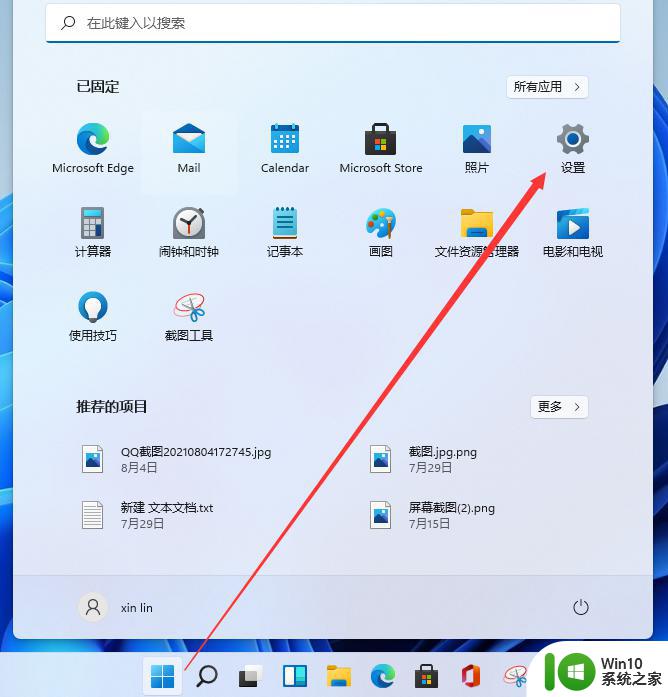
2、接着我们找到个性化选项点击进去。
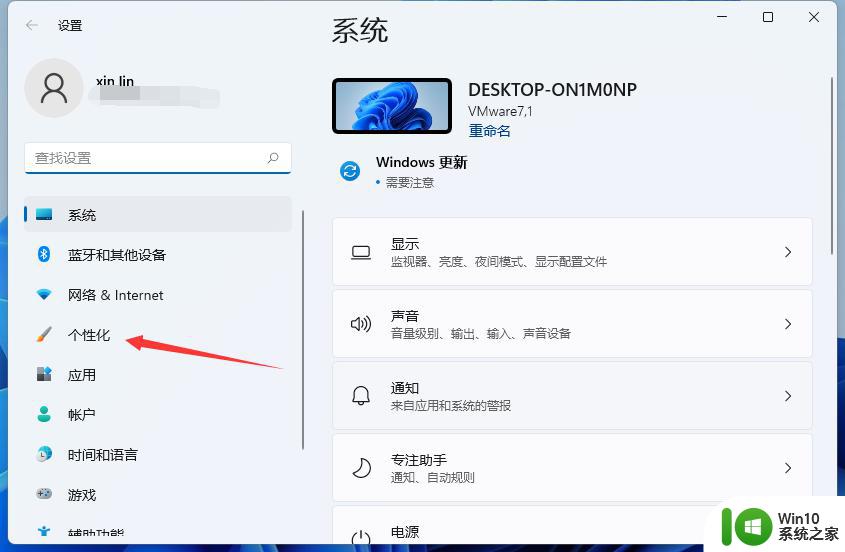
3、然后我们就能看到可以设置的几个桌面壁纸了,我们选择想要更改的主题即可,比如这里将要选择第三个更换。
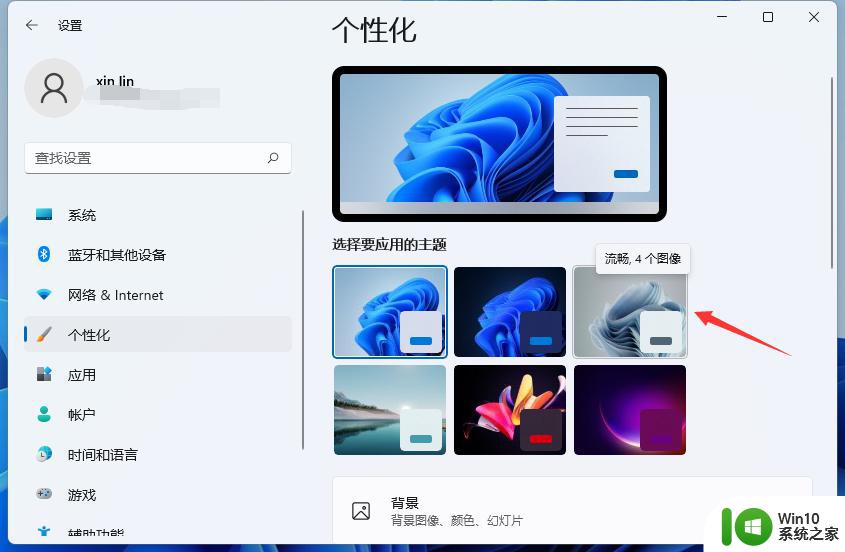
4、选择之后我们就能把桌面背景更改好了,如下图所示。
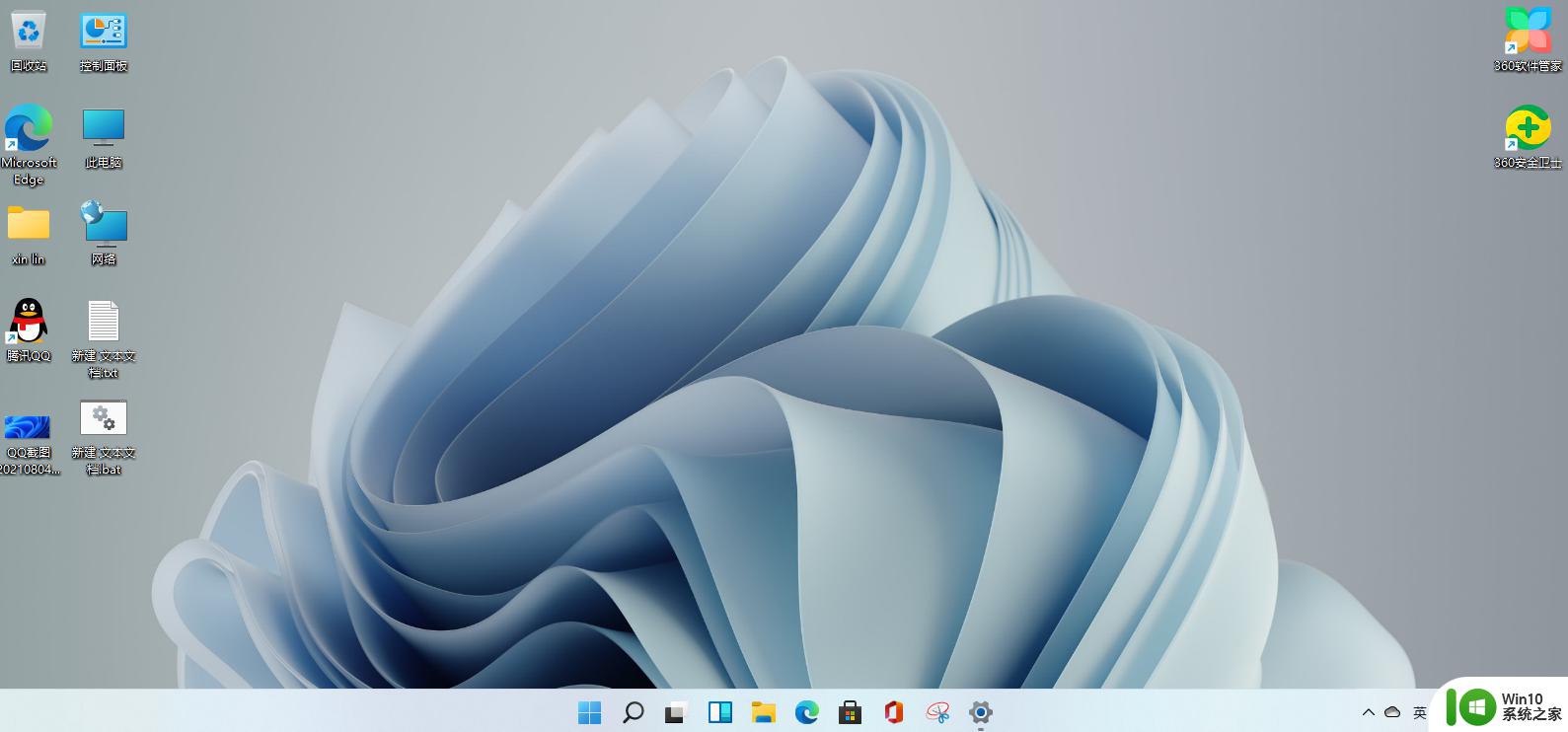
5、当然我们还可以在微软商店里获取更多的主题用以更换壁纸,这个就由大家自己探索体验了。
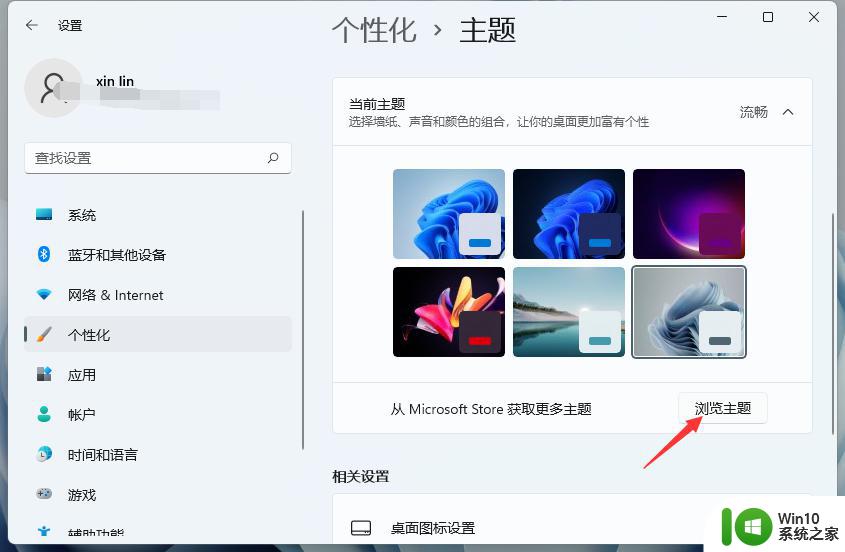
以上就是Win11如何更换桌面壁纸的全部内容,如果你遇到这种情况,可以按照小编的操作进行解决,非常简单快速,一步到位。
win11如何换桌面壁纸 win11如何设置桌面壁纸相关教程
- win11如何更换桌面壁纸 win11怎样设置个性化壁纸
- win11桌面壁纸保存位置在哪 win11桌面壁纸存放路径
- win11壁纸切换闪屏原因 win11电脑切换桌面壁纸闪烁解决方法
- win11桌面背景怎么换 win11桌面壁纸如何更换
- win11系统桌面怎么改壁纸 Win11系统壁纸更换步骤
- win11动态壁纸如何设置 win11动态桌面背景怎么更换
- win11怎么设置开机界面壁纸 Win11开机登录界面壁纸设置方法
- win11如何设置桌面便签纸 win11设置桌面便签纸的方法和步骤
- win11电脑桌面壁纸被锁定了如何解决 win11壁纸无法更换怎么办
- windows11如何设置个性化壁纸 win11怎么更改桌面背景图片
- win11切换壁纸 Win11壁纸怎么换
- win11跟换壁纸自动覆盖 Win11壁纸自动更换设置方法
- win11系统启动explorer.exe无响应怎么解决 Win11系统启动时explorer.exe停止工作如何处理
- win11显卡控制面板不见了如何找回 win11显卡控制面板丢失怎么办
- win11安卓子系统更新到1.8.32836.0版本 可以调用gpu独立显卡 Win11安卓子系统1.8.32836.0版本GPU独立显卡支持
- Win11电脑中服务器时间与本地时间不一致如何处理 Win11电脑服务器时间与本地时间不同怎么办
win11系统教程推荐
- 1 win11安卓子系统更新到1.8.32836.0版本 可以调用gpu独立显卡 Win11安卓子系统1.8.32836.0版本GPU独立显卡支持
- 2 Win11电脑中服务器时间与本地时间不一致如何处理 Win11电脑服务器时间与本地时间不同怎么办
- 3 win11系统禁用笔记本自带键盘的有效方法 如何在win11系统下禁用笔记本自带键盘
- 4 升级Win11 22000.588时提示“不满足系统要求”如何解决 Win11 22000.588系统要求不满足怎么办
- 5 预览体验计划win11更新不了如何解决 Win11更新失败怎么办
- 6 Win11系统蓝屏显示你的电脑遇到问题需要重新启动如何解决 Win11系统蓝屏显示如何定位和解决问题
- 7 win11自动修复提示无法修复你的电脑srttrail.txt如何解决 Win11自动修复提示srttrail.txt无法修复解决方法
- 8 开启tpm还是显示不支持win11系统如何解决 如何在不支持Win11系统的设备上开启TPM功能
- 9 华硕笔记本升级win11错误代码0xC1900101或0x80070002的解决方法 华硕笔记本win11升级失败解决方法
- 10 win11玩游戏老是弹出输入法解决方法 Win11玩游戏输入法弹出怎么办
win11系统推荐
- 1 win11系统下载纯净版iso镜像文件
- 2 windows11正式版安装包下载地址v2023.10
- 3 windows11中文版下载地址v2023.08
- 4 win11预览版2023.08中文iso镜像下载v2023.08
- 5 windows11 2023.07 beta版iso镜像下载v2023.07
- 6 windows11 2023.06正式版iso镜像下载v2023.06
- 7 win11安卓子系统Windows Subsystem For Android离线下载
- 8 游戏专用Ghost win11 64位智能装机版
- 9 中关村win11 64位中文版镜像
- 10 戴尔笔记本专用win11 64位 最新官方版